《在flash中导入声音》的教学设计方案
- 格式:doc
- 大小:475.50 KB
- 文档页数:3
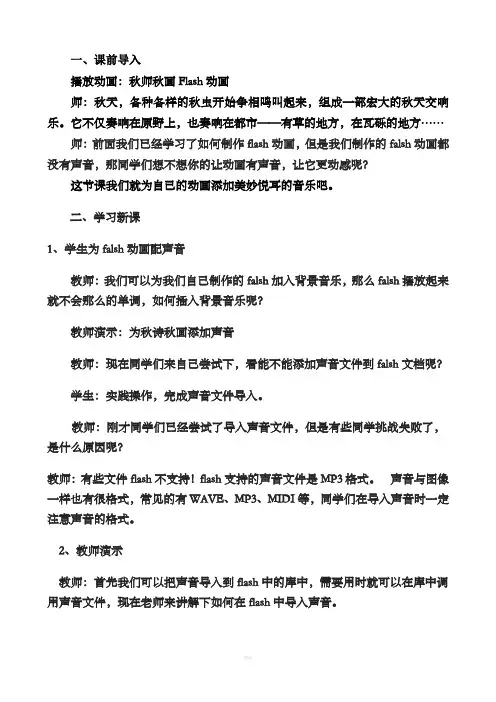
一、课前导入播放动画:秋师秋画Flash动画师:秋天,各种各样的秋虫开始争相鸣叫起来,组成一部宏大的秋天交响乐。
它不仅奏响在原野上,也奏响在都市——有草的地方,在瓦砾的地方……师:前面我们已经学习了如何制作flash动画,但是我们制作的falsh动画都没有声音,那同学们想不想你的让动画有声音,让它更动感呢?这节课我们就为自己的动画添加美妙悦耳的音乐吧。
二、学习新课1、学生为falsh动画配声音教师:我们可以为我们自己制作的falsh加入背景音乐,那么falsh播放起来就不会那么的单调,如何插入背景音乐呢?教师演示:为秋诗秋画添加声音教师:现在同学们来自己尝试下,看能不能添加声音文件到falsh文档呢?学生:实践操作,完成声音文件导入。
教师:刚才同学们已经尝试了导入声音文件,但是有些同学挑战失败了,是什么原因呢?教师:有些文件flash不支持!flash支持的声音文件是MP3格式。
声音与图像一样也有很格式,常见的有WAVE、MP3、MIDI等,同学们在导入声音时一定注意声音的格式。
2、教师演示教师:首先我们可以把声音导入到flash中的库中,需要用时就可以在库中调用声音文件,现在老师来讲解下如何在flash中导入声音。
教师:打开范例flash,选择“文件”音乐“导入到库”,在弹出的对话框中选择声音文件,单击“打开”即可导入声音到文件中。
现在同学们来尝试下看能不能完成呢?学生:自主测试、导入声音到库。
教师:我们已经成功的导入了声音,那么如何使用声音文件呢?学生:把声音拖到场景中即可。
教师:在插入声音时,我们可以把声音插入到新的层中,以方便以后的编辑。
现在同学们来尝试下如何新建声音层呢?学生:自主实践,新建新层。
教师:同学们在新建图层时,一定注意给图层重命名以方便flash的编辑。
新建层之后,如何把声音置于层之内呢?同学们自己实践完成。
学生:自主实践,完成内容。
教师:很多同学都在新建关键帧之后,直接从库中拖动声音到场景中,只有一帧的声音播放,如何修改让声音完整播放呢?开始时插入关键帧,然后从库中拖动声音到场景中,再在结束位置按F6插入关键帧,即可选定播放结束位置。
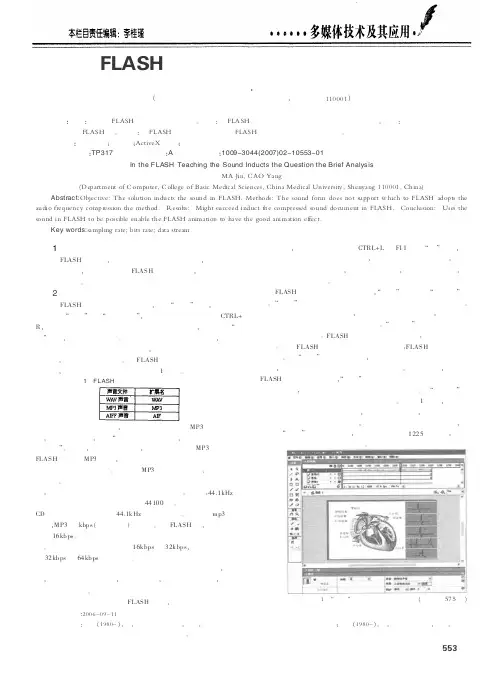
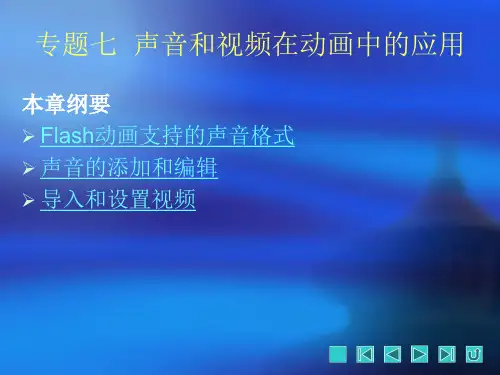
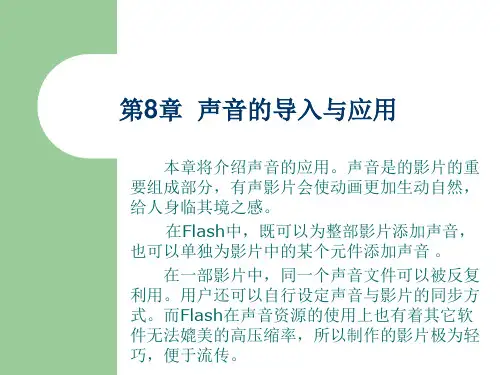
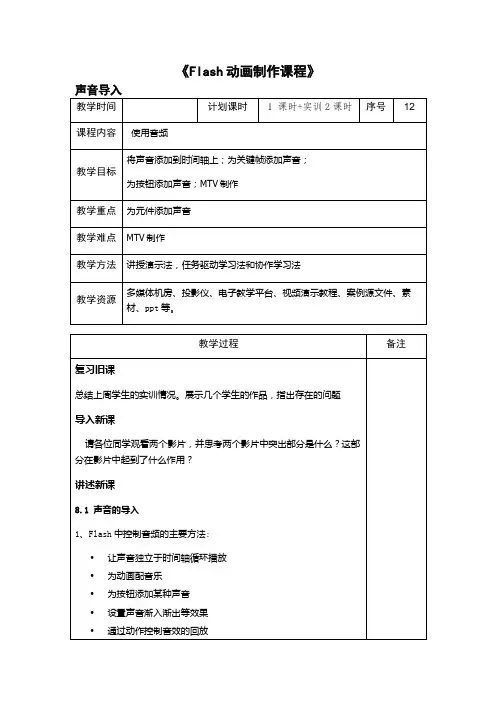
《Flash动画制作课程》
使用此控件可以改变声音开始播放和停止播放的位置或调整音量的大小.
打开练习8-2制作的Flash文件设置声音效果:
1)将雷电声设置为淡出
2) 设置雨声效果为自定义声音,开头由小到大,结尾由大到小
3) 改变晴空声音的起始点与终点
4) 降低青蛙声音的音量
8.4给按钮附加声音
在Flash中通过给按钮符号的不同状态附加声音,可以为按钮加入声效。
为按钮添加声音的操作步骤:
•使用“文件”→“导入”命令,导入要附加到按钮上的声音文件。
•从库面板或舞台上选择按钮,单击右键,从弹出的快捷菜单中选择“编辑”命令,进入按钮的编辑状态
•在按钮的时间轴新建一个层,专门用于附加声音。
练习8-4:给按钮附加声音
1) 打开素材文件8-4源文件.fla;导入素材文件夹中的声音文件
2)从公用库中拖出一个按钮,制作点击时发出声音效果
3)制作点击小孩动画发出笑声效果
4) 制作点击播放按钮播放音乐/点击停止按钮,停止播放音乐。
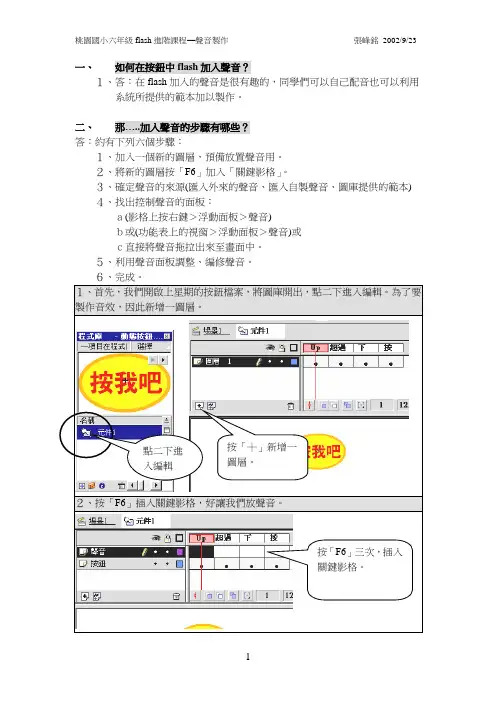
一、 如何在按鈕中flash 加入聲音?
1、答:在flash 加入的聲音是很有趣的,同學們可以自己配音也可以利用
系統所提供的範本加以製作。
二、 那…..加入聲音的步驟有哪些? 答:約有下列六個步驟:
1、加入一個新的圖層,預備放置聲音用。
2、將新的圖層按「F6」加入「關鍵影格」。
3、確定聲音的來源(匯入外來的聲音、匯入自製聲音、圖庫提供的範本) 4、找出控制聲音的面板:
a(影格上按右鍵>浮動面板>聲音)
b或(功能表上的視窗>浮動面板>聲音)或 c直接將聲音拖拉出來至畫面中。
5、利用聲音面板調整、編修聲音。
6、完成。
按「F6」三次,插入關鍵影格。
按「┼」新增一圖層。
點二下進入編輯
選「視窗」、一般程式庫、SOUNDS
將音樂拖拉至畫面內即可。
滑鼠停在你要放音樂的影格。
1、滑鼠按右鍵!
2、浮動面板
3、聲音
拖拉小方塊,調整
音量大小。
拖拉,可調整聲音
所需長度。
試播。
拿遠拿
近來。
註:若要取消節點,以滑鼠按住節點,往上拉超過視窗即可消失。
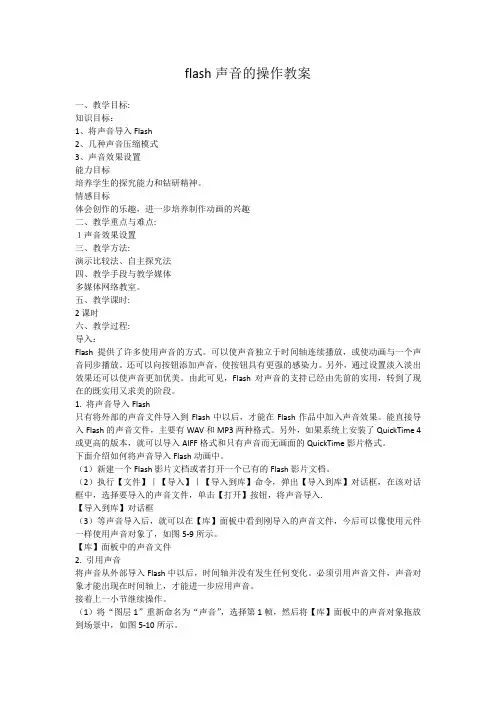
flash声音的操作教案一、教学目标:知识目标:1、将声音导入Flash2、几种声音压缩模式3、声音效果设置能力目标培养学生的探究能力和钻研精神。
情感目标体会创作的乐趣,进一步培养制作动画的兴趣二、教学重点与难点:1声音效果设置三、教学方法:演示比较法、自主探究法四、教学手段与教学媒体多媒体网络教室。
五、教学课时:2课时六、教学过程:导入:Flash提供了许多使用声音的方式。
可以使声音独立于时间轴连续播放,或使动画与一个声音同步播放。
还可以向按钮添加声音,使按钮具有更强的感染力。
另外,通过设置淡入淡出效果还可以使声音更加优美。
由此可见,Flash对声音的支持已经由先前的实用,转到了现在的既实用又求美的阶段。
1. 将声音导入Flash只有将外部的声音文件导入到Flash中以后,才能在Flash作品中加入声音效果。
能直接导入Flash的声音文件,主要有WAV和MP3两种格式。
另外,如果系统上安装了QuickTime 4或更高的版本,就可以导入AIFF格式和只有声音而无画面的QuickTime影片格式。
下面介绍如何将声音导入Flash动画中。
(1)新建一个Flash影片文档或者打开一个已有的Flash影片文档。
(2)执行【文件】|【导入】|【导入到库】命令,弹出【导入到库】对话框,在该对话框中,选择要导入的声音文件,单击【打开】按钮,将声音导入.【导入到库】对话框(3)等声音导入后,就可以在【库】面板中看到刚导入的声音文件,今后可以像使用元件一样使用声音对象了,如图5-9所示。
【库】面板中的声音文件2. 引用声音将声音从外部导入Flash中以后,时间轴并没有发生任何变化。
必须引用声音文件,声音对象才能出现在时间轴上,才能进一步应用声音。
接着上一小节继续操作。
(1)将“图层1”重新命名为“声音”,选择第1帧,然后将【库】面板中的声音对象拖放到场景中,如图5-10所示。
图5-10 将声音引用到时间轴上(2)这时会发现“声音”图层第1帧出现一条短线,这其实就是声音对象的波形起始,任意选择后面的某一帧,比如第30帧,按下F5键,就可以看到声音对象的波形,如图5-11所示。
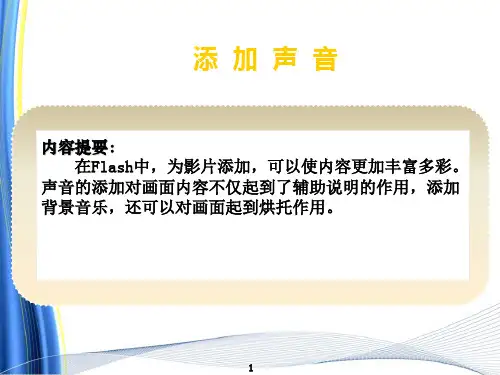
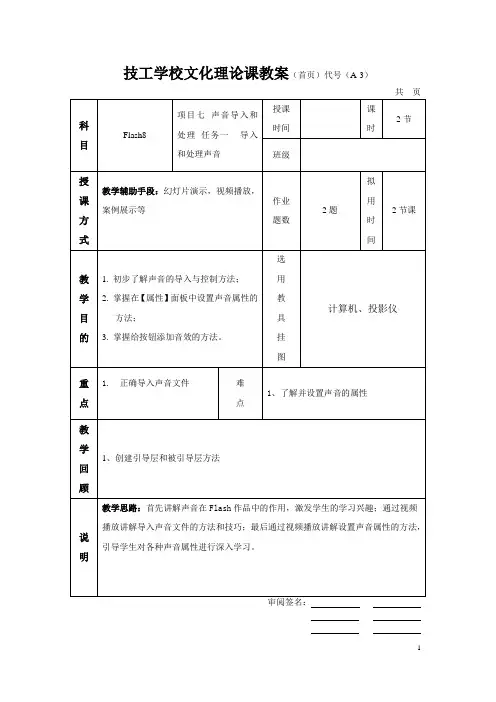

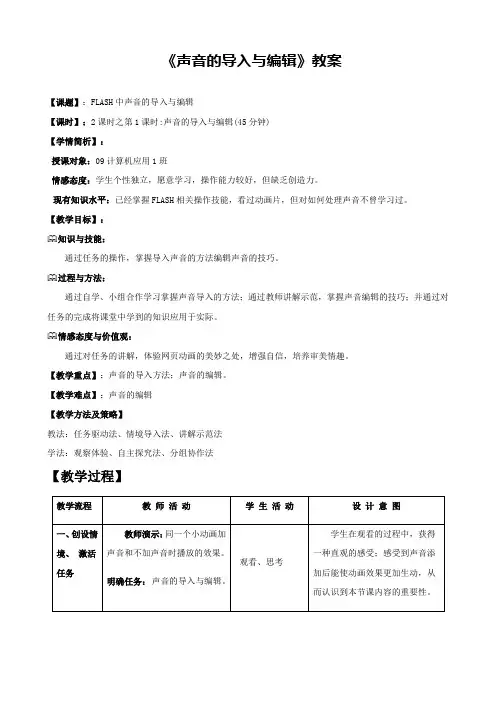
《声音的导入与编辑》教案
【课题】:FLASH中声音的导入与编辑
【课时】:2课时之第1课时:声音的导入与编辑(45分钟)
【学情简析】:
授课对象:09计算机应用1班
情感态度:学生个性独立,愿意学习,操作能力较好,但缺乏创造力。
现有知识水平:已经掌握FLASH相关操作技能,看过动画片,但对如何处理声音不曾学习过。
【教学目标】:
知识与技能:
通过任务的操作,掌握导入声音的方法编辑声音的技巧。
过程与方法:
通过自学、小组合作学习掌握声音导入的方法;通过教师讲解示范,掌握声音编辑的技巧;并通过对任务的完成将课堂中学到的知识应用于实际。
情感态度与价值观:
通过对任务的讲解,体验网页动画的美妙之处,增强自信,培养审美情趣。
【教学重点】:声音的导入方法;声音的编辑。
【教学难点】:声音的编辑
【教学方法及策略】
教法:任务驱动法、情境导入法、讲解示范法
学法:观察体验、自主探究法、分组协作法
【教学过程】
第 2 页共 2 页。